Đếm theo điều kiện trong Excel có thể phức tạp. Nhưng mình sẽ hướng dẫn các bạn trong bài viết này.
| Tham gia kênh Telegram của AnonyViet 👉 Link 👈 |
Đếm theo điều kiện OR trong Excel
1. Ví dụ: chúng ta muốn đếm số ô chứa Google hoặc Facebook (một cột).
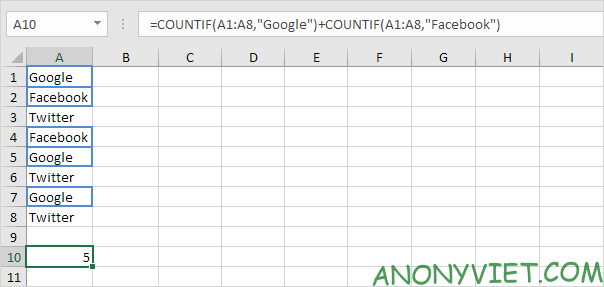
2a. Tuy nhiên, nếu chúng ta muốn đếm số hàng có chứa Google hoặc Stanford (hai cột), chúng ta không thể chỉ cần sử dụng hàm COUNTIF hai lần (xem hình bên dưới). Các hàng có chứa Google và Stanford được tính hai lần, nhưng chúng ta muốn tính một lần và cho kết quả là 4.
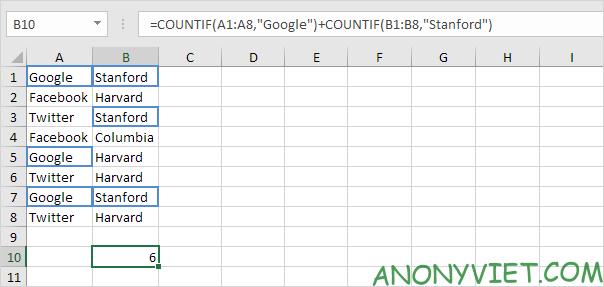
2b. Những gì chúng ta cần là một công thức mảng. Chúng ta sử dụng hàm IF để kiểm tra xem Google hoặc Stanford có xảy ra sự cố hay không.
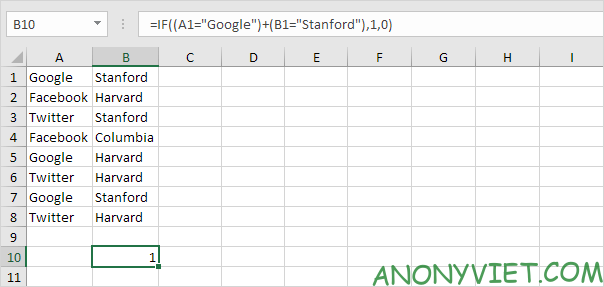
Giải thích: TRUE = 1, FALSE = 0. Đối với hàng 1, hàm IF cho giá trị IF (TRUE + TRUE, 1,0), IF (2,1,0), 1. Vì vậy, hàng đầu tiên sẽ được tính. Đối với hàng 2, hàm IF thành IF (FALSE + FALSE, 1,0), IF (0,1,0), 0. Vì vậy, hàng thứ hai sẽ không được tính. Đối với hàng 3, hàm IF thành IF (FALSE + TRUE, 1,0), IF (1,1,0), 1. Vì vậy, hàng thứ ba sẽ được tính,…
2c. Tất cả những gì chúng ta cần là một hàm SUM đếm những số 1 này. Mình sẽ thêm hàm SUM và thay thế A1 bằng A1:A8 và B1 bằng B1:B8.
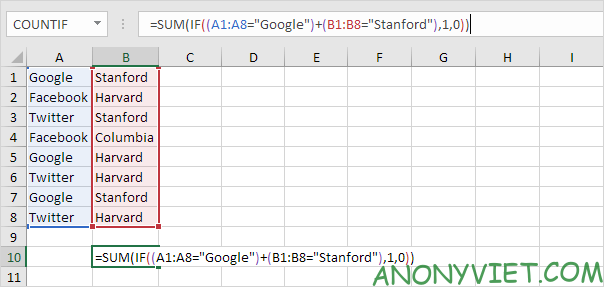
2d. Kết thúc bằng cách nhấn CTRL + SHIFT + ENTER.
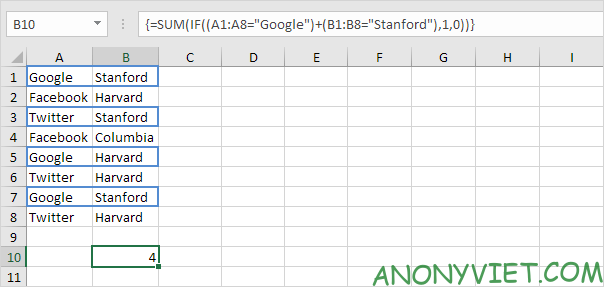
Lưu ý: Thanh công thức cho biết đây là công thức mảng bằng cách đặt nó trong dấu ngoặc nhọn {}. Đừng tự mình gõ những cái này. Chúng sẽ biến mất khi bạn chỉnh sửa công thức.
Giải thích: Phạm vi (hằng số mảng) được tạo bởi hàm IF được lưu trữ trong bộ nhớ của Excel, không phải trong một phạm vi. Hằng số mảng trông như sau:
{1;0;1;0;1;0;1;0}
Hằng số mảng này được sử dụng làm tham số cho hàm SUM, cho kết quả là 4.
3. Thêm 1 ví dụ nữa: mình muốn đếm số hàng có chứa (Google và Stanford) hoặc Columbia.
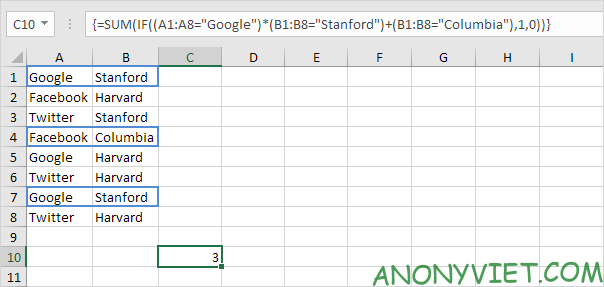
Ngoài ra, bạn cũng có thể xem nhiều bài excel khác tại đây.
Câu hỏi thường gặp
Làm thế nào để đếm số ô chứa “Google” hoặc “Facebook” trong một cột?
Bạn có thể sử dụng hàm COUNTIF với điều kiện OR. Tuy nhiên, cần lưu ý cách sử dụng hàm COUNTIF cho nhiều điều kiện sẽ khác với sử dụng cho một điều kiện.
Nếu muốn đếm số hàng có chứa “Google” hoặc “Stanford” trong hai cột khác nhau thì sao?
Bạn cần sử dụng công thức mảng kết hợp hàm SUM và hàm IF. Nhớ nhấn CTRL + SHIFT + ENTER sau khi nhập công thức để Excel hiểu đây là công thức mảng.
Có thể đếm số hàng chứa cả (“Google” và “Stanford”) hoặc “Columbia” không?
Có thể, nhưng công thức sẽ phức tạp hơn, cần kết hợp nhiều hàm logic và sử dụng công thức mảng. Tham khảo bài viết để hiểu rõ hơn về cách xây dựng công thức này.












